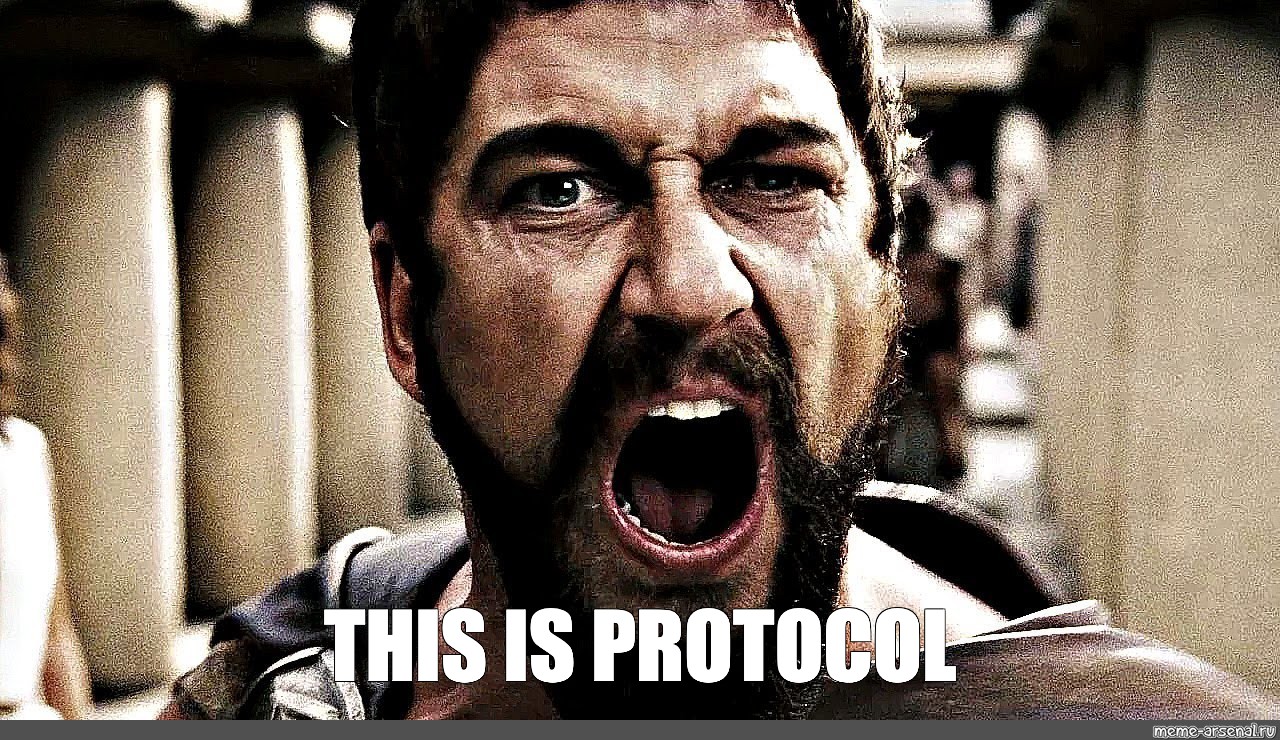Protokoll-Anleitung
Vielen Dank, dass du protokollierst! 💚
Dieser Protokollhelfer soll eine kurze Anleitung für die Sitzungsprotokollierung sein.
Was ist vor der Sitzung zu tun
- Geh auf die folgende Webseite https://www.fachschaft.informatik.tu-darmstadt.de/pad/sitzung
- Drücke 'Sitzung starten'
- Stelle die Sitzung auf öffentlich und passe den öffentlichen Link an (Zahnradsymbol rechts am neu erstellten Pad-Eintrag)
- Viel Spaß beim Protokollieren...
Was istAufgaben während der Sitzung zu tun
Liste aller Anwesenden in Pad eintragenNachTeilnehmerOnline-Anwesendendaranfragen.Diese genau dann eintragen, wenn sieerinnern sich als anwesendmelden.im
- Alle im Laufe der Sitzung erscheinenden Nachkömmmlinge (mit Erscheinungsuhrzeit in Klammern nach dem Namen) eintragen.
-
🖊️ Protokollieren:
- Unterteilung in Top, Diskussion, Ergebnis
- Namen nur mit erstem Buchstaben des Nachnamens und . abkürzen (z.B. Lea P.)
- Alles was mit Kasse, Tresor, Rechte beinhaltet, in b-Teil setzen
- Dabei werden B-Teile (nicht-öffentliche Teile) in
<bteil> ... </bteil>gesetzt
Was istAufgaben nach der Sitzung zu tun
- Das Protokoll nochmal durchlesen und auf etwaige Rechtschreibfehler kontrollieren
- achte auf Abkürzung der Nachnamen und B-Teile
- Das Protokoll mithilfe des Pfeils exportieren. Falls dieser Schritt fehlschlägt, siehe unten unter "Hilfe, der Protokoll-Export ist broken!"
- In der Pad-Ansicht in der unteren Kontrollleiste (ausklappen, falls eingeklappt) den Export-Knopf klicken.
- Im sich öffnenden Popup auf Bookstack-Export klicken.
- Die Export-Ergebnisse in den Büchern 'Sitzungsprotokolle' und 'Sitzungsprotokolle (B-Teile)' prüfen
- Pad auf privat stellen
- Unter Pad mithilfe des Zahnrads die Sichtbarkeit auf "Nur mit FS-Account" stellen
- Beschlüsse in das Beschlussbuch übertragen
WasArt wählen:- Rechte, wenn Rechte an einzelne Personen vergeben wurden,
- Rechte und Gruppen, falls einer Gruppe oder ein Verein neue Rechte bekommen haben (Kreuz in Tabelle setzen),
-
Sonstige, für
einealleArt (RechteoderNicht-Rechte)anderen Beschluss ist es (wähle den richtigen Unterpunkt aus; das weitere Verfahren ist für alle gleich).
- Die Beschlussvorlage kopieren und am Ende der Tabelle einfügen
- Die entsprechenden Stellen aktualisieren (Nummer, Tag, Datum, Beschlusstext)
- Speichern
- Das Protokoll so, wie es im Bookstack
steht,steht (ohne B-Teile), ausdrucken und an der Pinnwand gegenüber von D120 aufhängen.- Durcken, ohne angemeldet zu sein, damit die B-Teile ausgeblendet werden.
- (Eventuell "Exportieren als HTML", dann drucken, sonst geht das Layout kaputt)
- Eine Mail über fs@ schicken mit Links zum Protokoll im Wiki der Sitzung.
😱 Hilfe, der Protokoll-Export ist broken!
In dem Fall erst mal nach technischer Soforthilfe fragen. Hier kann meist Heiko behilflich sein. Falls das nicht möglich ist, muss das Protokoll manuell exportiert werden. Dazu bitte folgende Schritte befolgen:
- Im Buch 'Sitzungsprotokolle (B-Teile)', im Kapitel des aktuellen Semesters, eine Seite für die Sitzung anlegen. (Oben rechts auf New Page)
- Name von 'New Page' auf folgendes Schema ändern: Sitzung yyyy-mm-dd
- Die mit
<bteil> ... </bteil>gekennzeichneten Abschnitte aus dem Protokoll kopieren und auf der eben erstellten Seite einfügen.
- Im Buch 'Sitzungsprotokolle', im Kapitel des aktuellen Semesters, eine Seite für die Sitzung anlegen.
- Name von 'New Page' auf folgendes Schema ändern: Sitzung yyyy-mm-dd
- Das Protokoll einfügen und dabei die B-Teile entfernen
- Optional: Falls die Formatierung des manuell kopierten Texts kaputt ist, kann noch bei Zeit und Laune eine Korrektur vorgenommen werden.